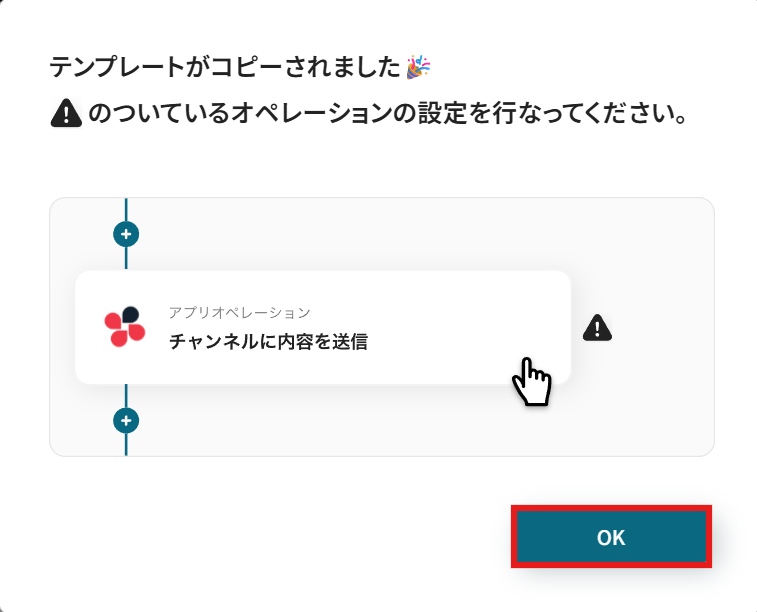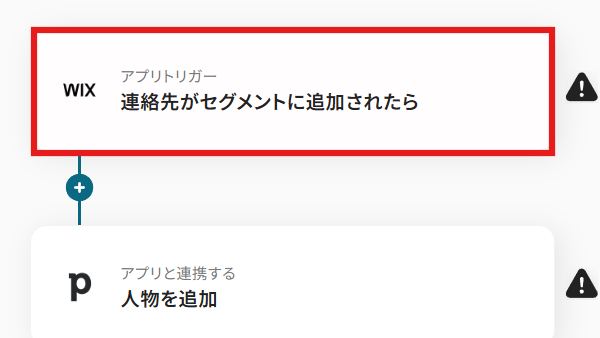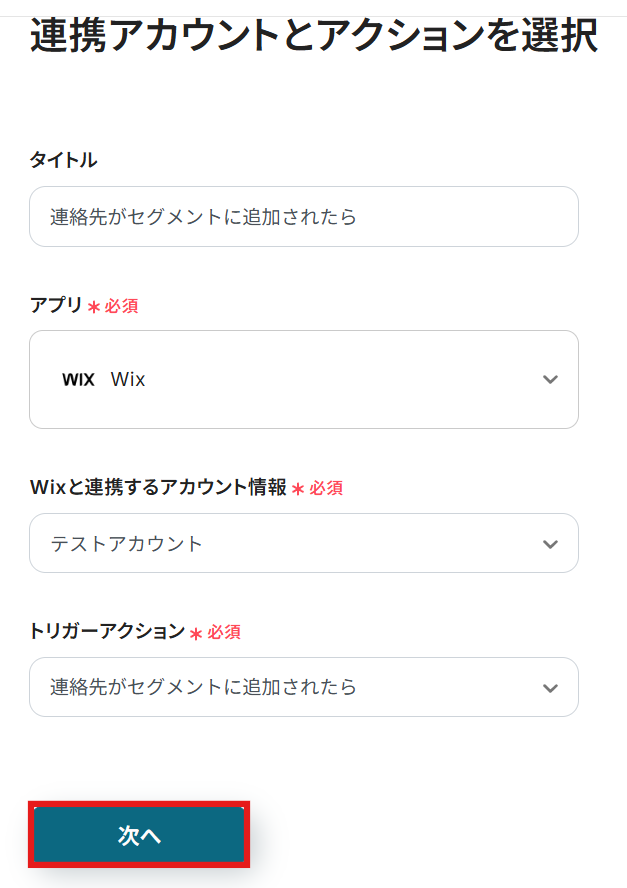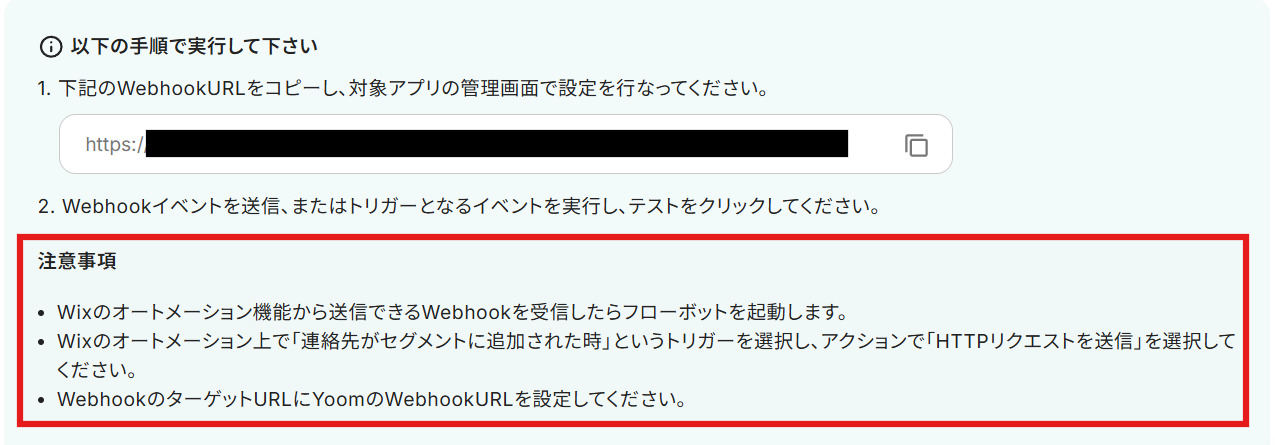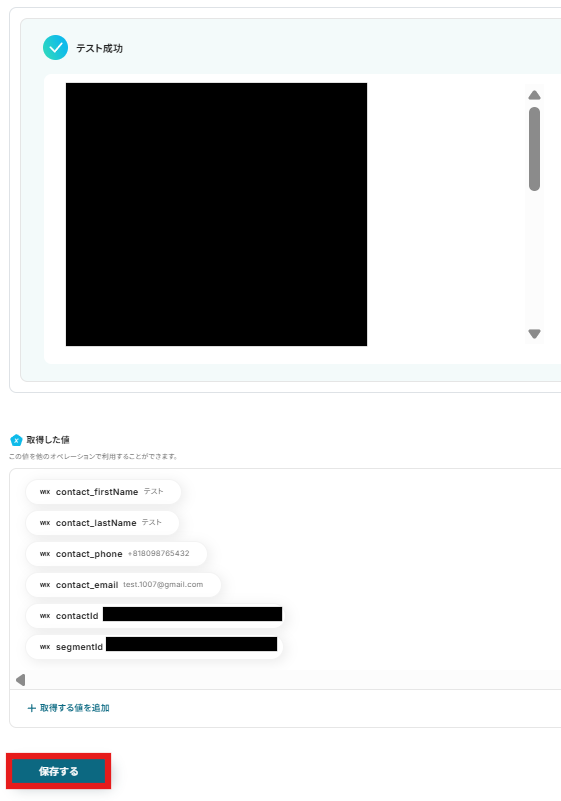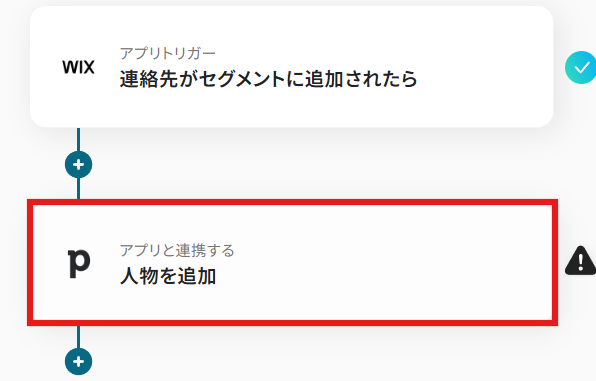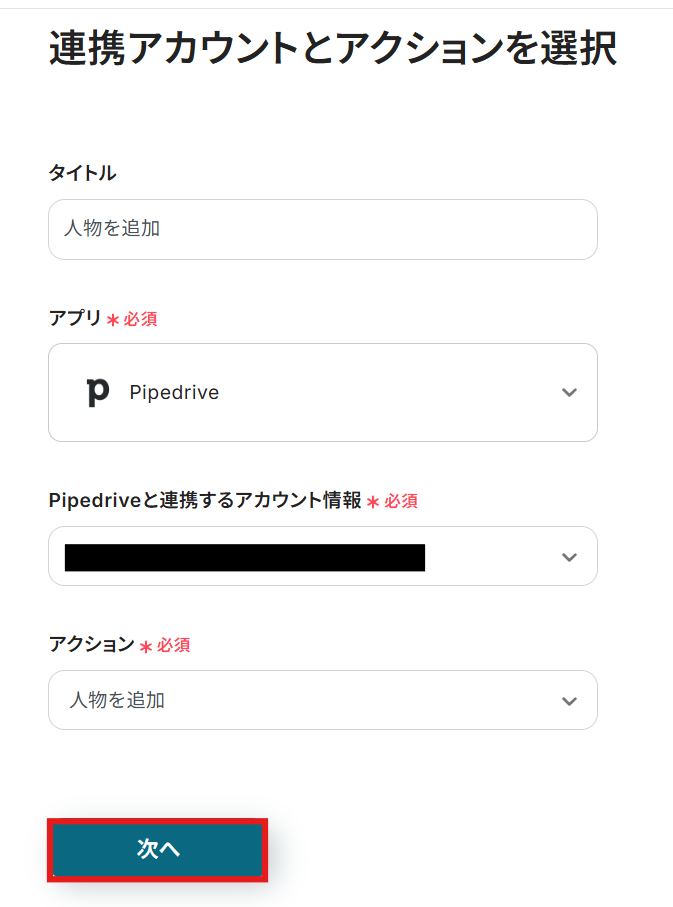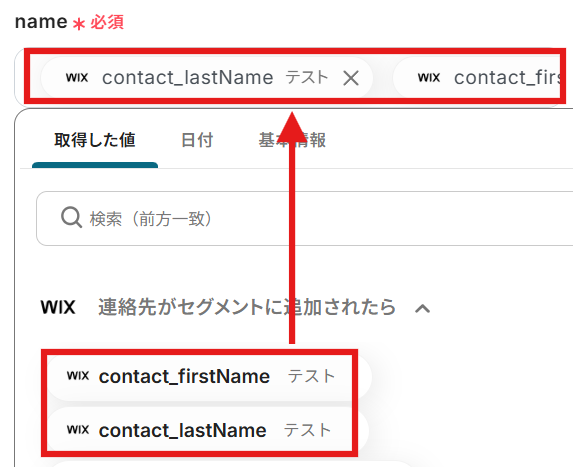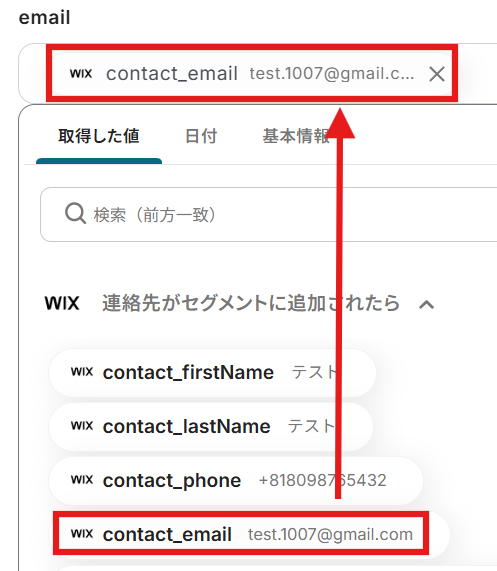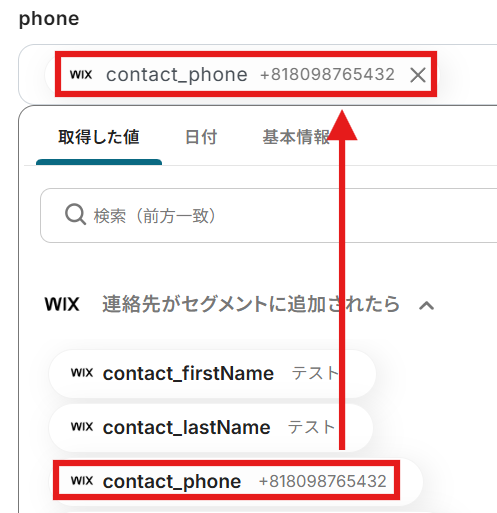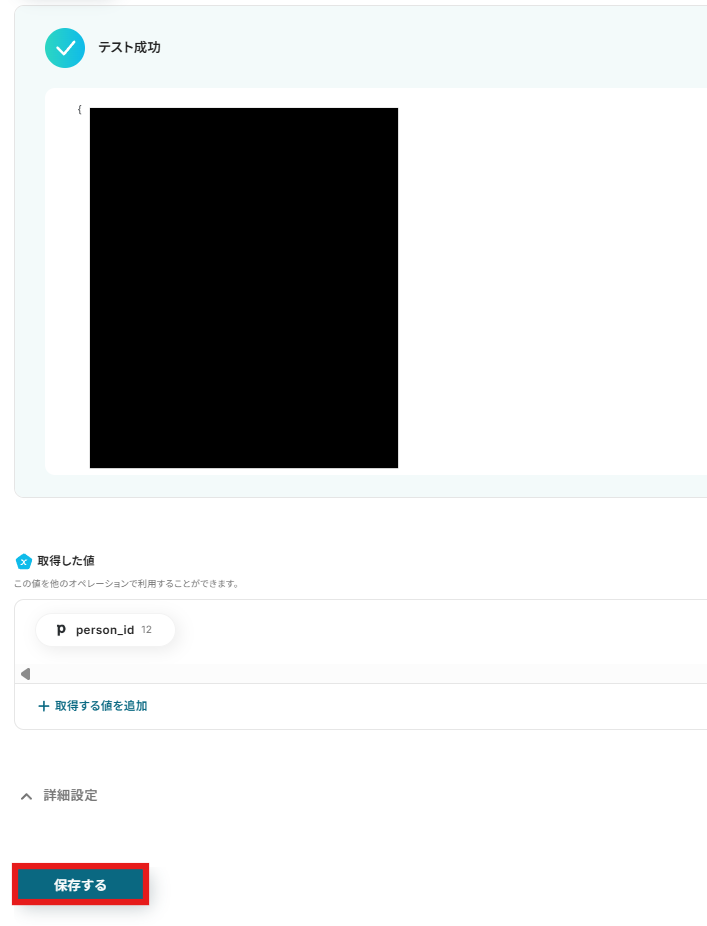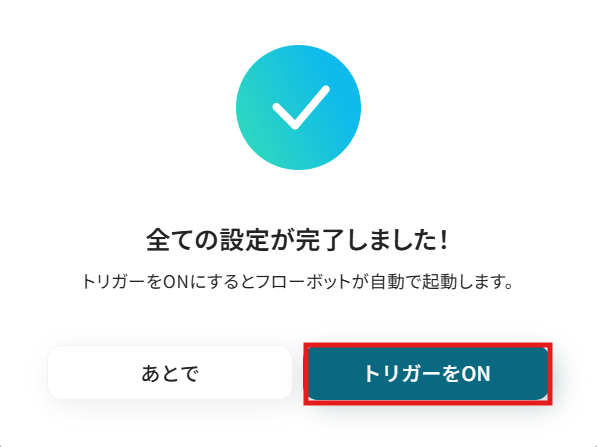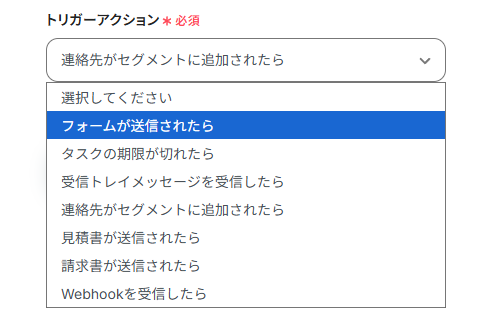Wixで連絡先がセグメントに追加されたら、Pipedriveに人物を追加する
試してみる
■概要
Webサイト制作ツールのWixで管理している連絡先情報を、CRMであるPipedriveに一つひとつ手作業で入力していませんか?
この作業は手間がかかるだけでなく、入力ミスや情報連携の漏れが発生する原因にもなり得ます。
このワークフローを活用すれば、Wixで特定のセグメントに連絡先が追加されたタイミングで、自動でPipedriveに人物情報を追加できます。
PipedriveとWixの連携を自動化し、手作業によるデータ移行の手間を解消しましょう。
■このテンプレートをおすすめする方
・Wixで獲得したリード情報をPipedriveに手作業で登録しているマーケティング担当者の方
・WixとPipedrive間のデータ連携を手間なく実現し、営業活動を効率化したい営業担当者の方
・顧客情報の一元管理を目指し、手作業によるヒューマンエラーをなくしたいと考えている方
■注意事項
・Wix、PipedriveのそれぞれとYoomを連携してください。
「Wixのフォームから問い合わせがあった顧客情報を、営業管理で使っているPipedriveに手作業で入力している…」
「毎日のコピー&ペースト作業に時間がかかるし、入力ミスが起きていないか不安になる…」
このように、WixとPipedrive間での手作業によるデータ連携に課題を感じていませんか?
もし、Wixで獲得したリード情報が自動的にPipedriveに登録される仕組みがあれば、こうした日々の反復作業から解放され、顧客へのアプローチや提案活動といった、より重要で戦略的な業務に集中できる貴重な時間を生み出すことができます!
今回ご紹介する自動化の設定は、プログラミングの知識がなくてもノーコードで簡単に実現可能です。
ぜひこの記事を参考にして、日々の業務をもっと楽に、そして効率的にしていきましょう!
とにかく早く試したい方へ
YoomにはWixとPipedriveを連携するためのテンプレートが用意されているので、今すぐ試したい方は以下よりバナーをクリックしてスタートしましょう!
Wixで連絡先がセグメントに追加されたら、Pipedriveに人物を追加する
試してみる
■概要
Webサイト制作ツールのWixで管理している連絡先情報を、CRMであるPipedriveに一つひとつ手作業で入力していませんか?
この作業は手間がかかるだけでなく、入力ミスや情報連携の漏れが発生する原因にもなり得ます。
このワークフローを活用すれば、Wixで特定のセグメントに連絡先が追加されたタイミングで、自動でPipedriveに人物情報を追加できます。
PipedriveとWixの連携を自動化し、手作業によるデータ移行の手間を解消しましょう。
■このテンプレートをおすすめする方
・Wixで獲得したリード情報をPipedriveに手作業で登録しているマーケティング担当者の方
・WixとPipedrive間のデータ連携を手間なく実現し、営業活動を効率化したい営業担当者の方
・顧客情報の一元管理を目指し、手作業によるヒューマンエラーをなくしたいと考えている方
■注意事項
・Wix、PipedriveのそれぞれとYoomを連携してください。
WixとPipedriveを連携してできること
WixとPipedriveのAPIを連携させることで、これまで手作業で行っていた二つのツール間のデータ入力を自動化できます。この自動化により、入力ミスの削減や業務の迅速化が実現し、営業活動の質を向上させることが可能になります。
ここでは、具体的な自動化の例をご紹介しますので、気になる内容があれば、ぜひクリックしてみてください!
Wixで連絡先がセグメントに追加されたら、Pipedriveに人物を追加する
Wixのフォームなどを通じて獲得した新しい連絡先(リード)が特定のセグメントに追加されたタイミングで、その情報をPipedriveに人物として自動で追加します。
この連携は、Wixで発生したイベントをトリガーに直接Pipedriveへデータを連携するシンプルな構成になっており、リード情報を手動で転記する手間を排除し、営業担当者が迅速にアプローチを開始できる体制を構築します。
Wixで連絡先がセグメントに追加されたら、Pipedriveに人物を追加する
試してみる
■概要
Webサイト制作ツールのWixで管理している連絡先情報を、CRMであるPipedriveに一つひとつ手作業で入力していませんか?
この作業は手間がかかるだけでなく、入力ミスや情報連携の漏れが発生する原因にもなり得ます。
このワークフローを活用すれば、Wixで特定のセグメントに連絡先が追加されたタイミングで、自動でPipedriveに人物情報を追加できます。
PipedriveとWixの連携を自動化し、手作業によるデータ移行の手間を解消しましょう。
■このテンプレートをおすすめする方
・Wixで獲得したリード情報をPipedriveに手作業で登録しているマーケティング担当者の方
・WixとPipedrive間のデータ連携を手間なく実現し、営業活動を効率化したい営業担当者の方
・顧客情報の一元管理を目指し、手作業によるヒューマンエラーをなくしたいと考えている方
■注意事項
・Wix、PipedriveのそれぞれとYoomを連携してください。
WixとPipedriveの連携フローを作ってみよう
それでは、さっそく実際にWixとPipedriveを連携したフローを作成してみましょう!今回はYoomを使用して、ノーコードでWixとPipedriveの連携を進めていきますので、もしまだYoomのアカウントをお持ちでない場合は、こちらの登録フォームからアカウントを発行しておきましょう。
※今回連携するアプリの公式サイト:Wix/Pipedrive
[Yoomとは]
フローの作成方法
今回は「Wixで連絡先がセグメントに追加されたら、Pipedriveに人物を追加する」フローを作成していきます!
作成の流れは大きく分けて以下です。
- WixとPipedriveをマイアプリ連携
- 該当のテンプレートをコピー
- Wixのトリガー設定およびPipedriveのアクション設定
- トリガーをONにし、フローが起動するかを確認
Wixで連絡先がセグメントに追加されたら、Pipedriveに人物を追加する
試してみる
■概要
Webサイト制作ツールのWixで管理している連絡先情報を、CRMであるPipedriveに一つひとつ手作業で入力していませんか?
この作業は手間がかかるだけでなく、入力ミスや情報連携の漏れが発生する原因にもなり得ます。
このワークフローを活用すれば、Wixで特定のセグメントに連絡先が追加されたタイミングで、自動でPipedriveに人物情報を追加できます。
PipedriveとWixの連携を自動化し、手作業によるデータ移行の手間を解消しましょう。
■このテンプレートをおすすめする方
・Wixで獲得したリード情報をPipedriveに手作業で登録しているマーケティング担当者の方
・WixとPipedrive間のデータ連携を手間なく実現し、営業活動を効率化したい営業担当者の方
・顧客情報の一元管理を目指し、手作業によるヒューマンエラーをなくしたいと考えている方
■注意事項
・Wix、PipedriveのそれぞれとYoomを連携してください。
ステップ1:WixとPipedriveのマイアプリ連携
ここでは、Yoomとそれぞれのアプリを連携して、操作が行えるようにしていきます。
マイアプリ連携の方法についてはそれぞれナビを用意しているので、同じ手順で進めてみてくださいね。
Wixの連携
Pipedriveの連携
ステップ2:テンプレートをコピー
次にテンプレートをコピーします。
テンプレートは自動化の大枠があらかじめ作成されており、それに沿って設定するだけで自動化が完成するため、初心者の方にもおすすめです!
下のバナーの「試してみる」をクリックしてください。
Wixで連絡先がセグメントに追加されたら、Pipedriveに人物を追加する
試してみる
■概要
Webサイト制作ツールのWixで管理している連絡先情報を、CRMであるPipedriveに一つひとつ手作業で入力していませんか?
この作業は手間がかかるだけでなく、入力ミスや情報連携の漏れが発生する原因にもなり得ます。
このワークフローを活用すれば、Wixで特定のセグメントに連絡先が追加されたタイミングで、自動でPipedriveに人物情報を追加できます。
PipedriveとWixの連携を自動化し、手作業によるデータ移行の手間を解消しましょう。
■このテンプレートをおすすめする方
・Wixで獲得したリード情報をPipedriveに手作業で登録しているマーケティング担当者の方
・WixとPipedrive間のデータ連携を手間なく実現し、営業活動を効率化したい営業担当者の方
・顧客情報の一元管理を目指し、手作業によるヒューマンエラーをなくしたいと考えている方
■注意事項
・Wix、PipedriveのそれぞれとYoomを連携してください。
以下の画面が表示されたらテンプレートのコピーが完了です。
コピーしたテンプレートはマイプロジェクトに格納されます。OKを押して設定を進めていきましょう。
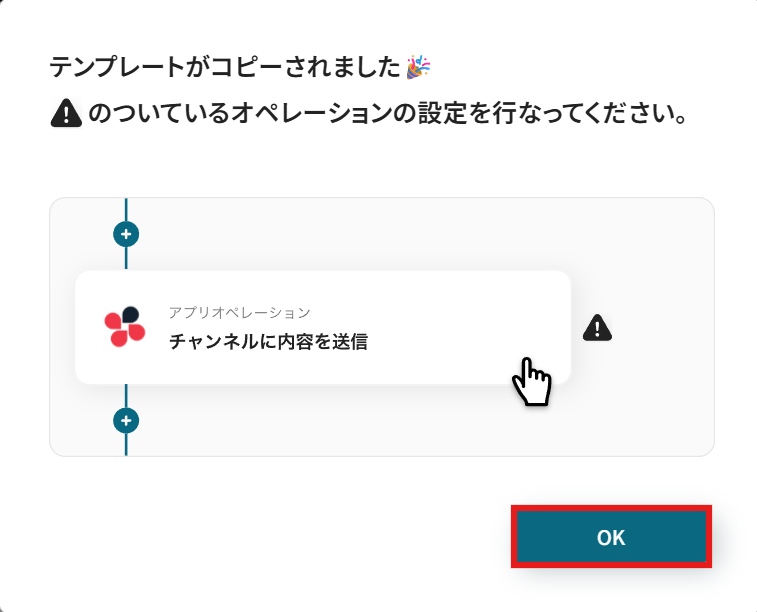
ステップ3:Wixのトリガー設定
Yoomのフローボットを動かす引き金となるアクションのことを「アプリトリガー」と呼びます。まずはこのトリガーの設定を行いましょう。
以下の画面で、「連絡先がセグメントに追加されたら」をクリックします。
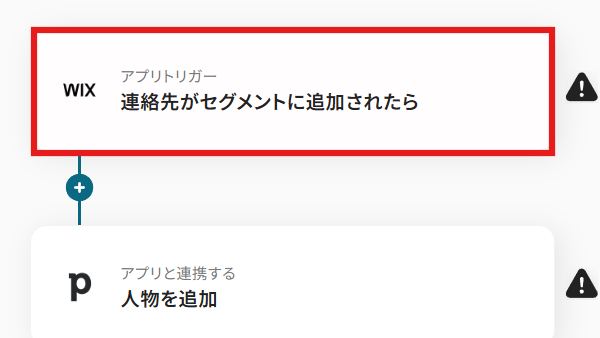
連携アカウントとアクションを選択します。
タイトルは任意でわかりやすいものを設定しましょう。アカウント情報は、マイアプリ連携の際に設定したものになっているか確認してください。
アクションはデフォルトで入力されている状態のままで進めます。
すべて入力できたら「次へ」をクリックしましょう。
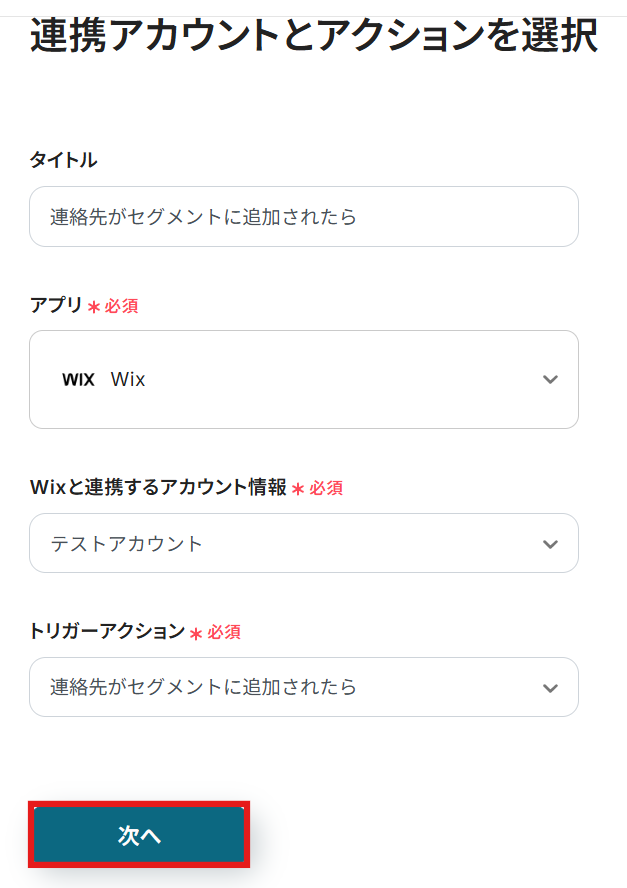
画面の案内に沿って、WixのWebhook設定をおこないます。Webhookの設定を行うことでリアルタイムでフローを起動させることが可能です。
下記の赤枠部分の手順のとおり、Wixのオートメーション上で設定を進めましょう。
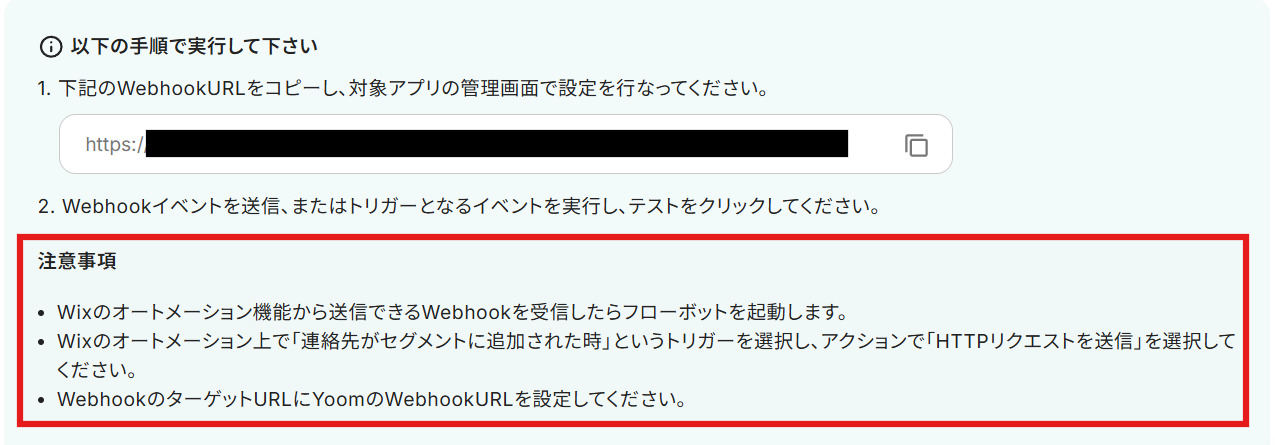
Webhookの設定ができたら連携テストを行います。Wixでテスト用の連絡先をセグメントに追加後、Yoomの画面に戻りテストボタンをクリックしましょう。
テストが成功するとテスト成功画面と取得した値が表示され、Wixのデータが確認できます。「保存する」をクリックして完了です!
※取得した値とは?
トリガーやオペレーション設定時に、「テスト」を実行して取得した値のことを指します。
後続のオペレーション設定時の値として利用でき、フローボットを起動する度に変動した値となります。
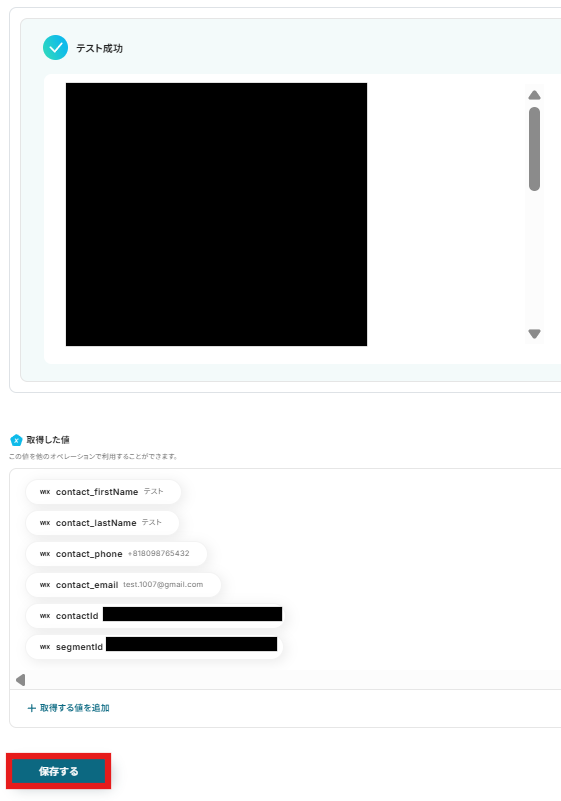
ステップ4:Pipedriveで人物を追加するアクション設定
次に、Wixから取得した連絡先の情報を、Pipedriveに追加するアクションの設定を進めていきましょう。
赤枠の「人物を追加」をクリックします。
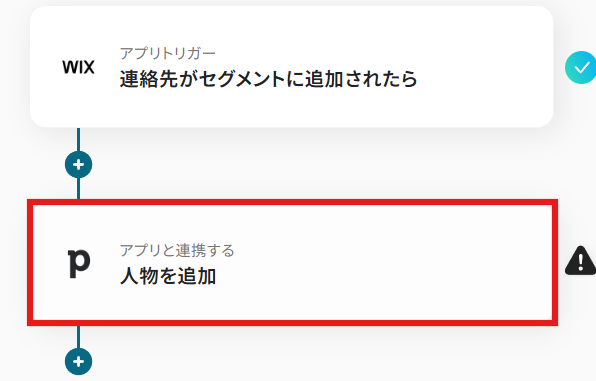
連携アカウントとアクションは、先ほどと同様に確認して次へ進んでください。
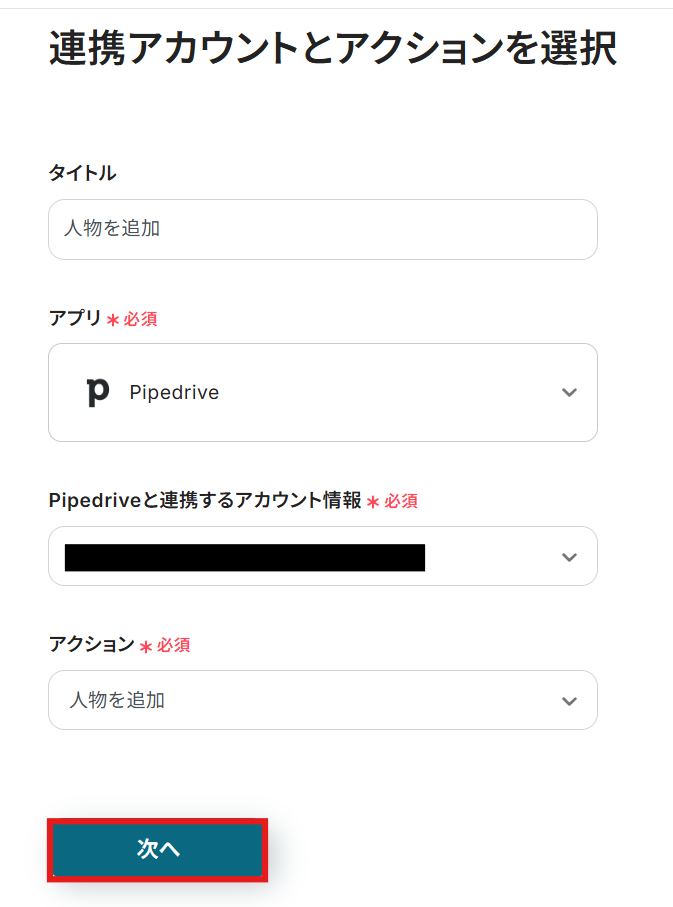
次にnameを入力します。入力欄をクリックすると選択肢が表示されますので、先ほど取得した値の中から該当するものを選びます。
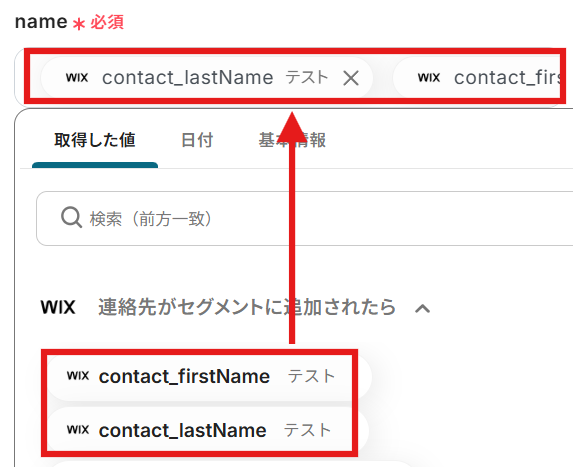
emailも同様に、取得した値から選びます。
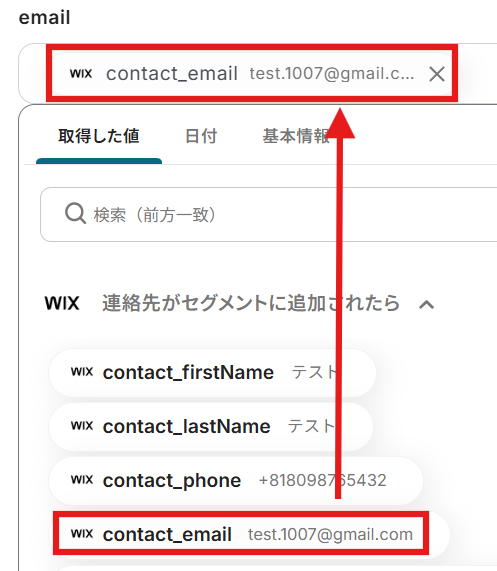
phoneも取得した値から選んで入力しましょう。
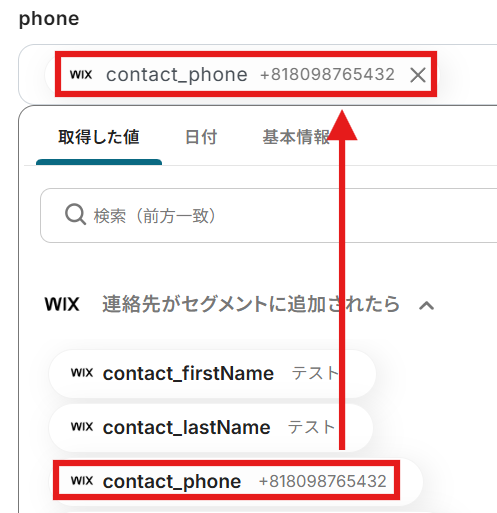
このように取得した値を活用することで、固定値ではなく、トリガーが実行されるたびに最新のWixの情報が反映されます。
ここまで設定ができたら最後の連携テストを行います。テストボタンをクリックしましょう。
テスト成功画面が確認できたらYoomの画面に戻り「保存する」をクリックして次へ進みましょう。
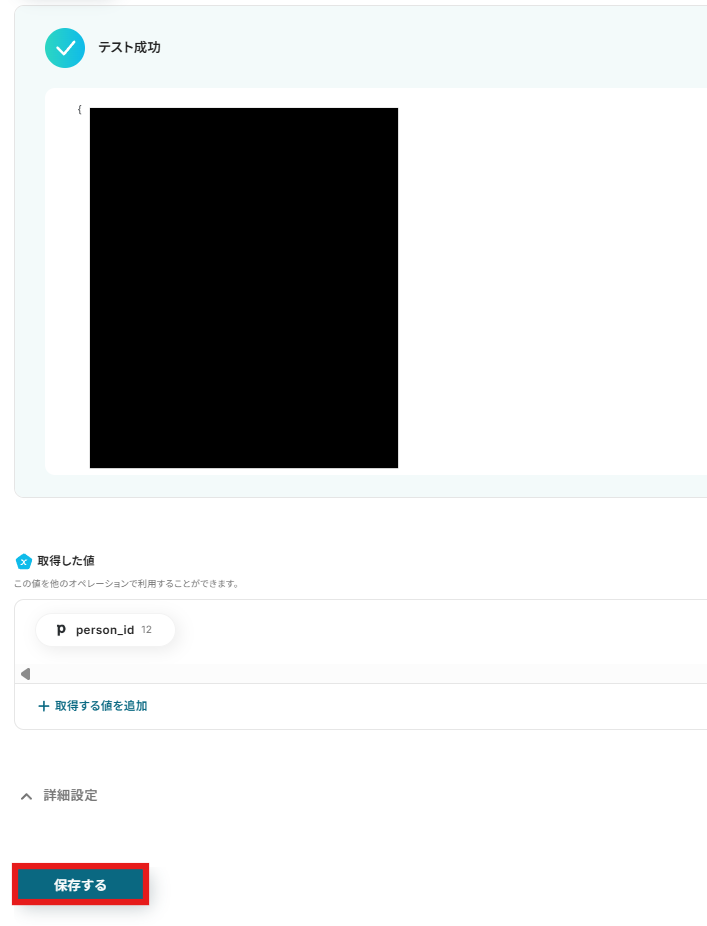
Wixにも以下のように登録がされていますね!

ステップ5:トリガーをONにして動作確認
お疲れさまでした!以上で設定はすべて完了です。設定が終わると、以下のような画面が表示されます。
「トリガーをON」をクリックすると、フローボットが起動します。
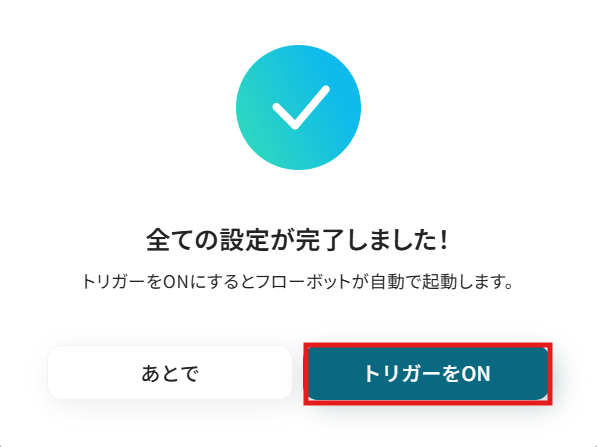
以上ですべての設定が完了です!
WixやPipedriveのAPIを使ったその他の自動化例
WixやPipedriveのAPIを活用することで、フォーム送信後のデータ管理や顧客情報の連携をスムーズに自動化できます。
Yoomには、これらの連携を簡単に実現できるテンプレートが多数用意されているため、営業管理や問い合わせ対応の効率化に役立ちます。
Wixを使った自動化例
Wixでの自動化を導入することで、フォーム送信後のデータ処理や社内通知をスムーズに行えます。
顧客からの問い合わせ情報をスプレッドシートやCRM、タスク管理ツールに自動で登録することで、対応漏れを防ぎ、チーム全体の業務効率向上になるはずです!
Wixで特定のフォームが送信されたら、Notionにレコードを追加する
試してみる
■概要
Wixで作成したWebサイトのフォームから問い合わせや申し込みがあった際、その情報を手作業でNotionのデータベースに転記していませんか。
この定型的な作業は手間がかかるだけでなく、コピー&ペーストのミスや更新漏れの原因にもなり得ます。
このワークフローを活用すれば、Wixのフォームが送信されると自動でNotionにレコードが追加されるため、手入力の手間をなくし、顧客情報や問い合わせ内容をスムーズに一元管理することが可能です。
■このテンプレートをおすすめする方
・Wixのフォームで得た情報をNotionで管理しており、手入力の手間を省きたいWeb担当者の方
・WixとNotion間のデータ転記作業で発生する、入力ミスや情報更新の漏れを防ぎたい方
・Webサイトからのリード情報をNotionデータベースに集約し、管理を効率化したいと考えている方
■注意事項
・Wix、NotionのそれぞれとYoomを連携してください。
・分岐はミニプラン以上のプランでご利用いただける機能(オペレーション)となっております。フリープランの場合は設定しているフローボットのオペレーションはエラーとなりますので、ご注意ください。
・ミニプランなどの有料プランは、2週間の無料トライアルを行うことが可能です。無料トライアル中には制限対象のアプリや機能(オペレーション)を使用することができます。
Wixでフォームが送信されたらAsanaに追加する
試してみる
Wixでフォームが送信されたらAsanaに追加するフローです。
Wixでフォームが送信されたらGoogleスプレッドシートに追加する
試してみる
Wixでフォームが送信されたらGoogleスプレッドシートに追加するフローです。
Wixでフォームが送信されたらHubSpotにコンタクトを登録する
試してみる
■概要
Wixでフォームが送信されたらHubSpotにコンタクトを登録するフローです。
■このテンプレートをおすすめする方
1.WixでWebサイトを構築しフォームを設置している方
・フォームから得た情報をHubSpotで管理してマーケティングに活用したい方
2.HubSpotを使って顧客管理やマーケティングを行いたい方
・Wixフォームから新規コンタクトを獲得してHubSpotのコンタクトリストを拡大したい方
■注意事項
・Wix、HubSpotのそれぞれとYoomを連携してください。
Wixでメッセージを受信したらSlackに通知する
試してみる
Wixでメッセージを受信したらSlackに通知するフローです。
Wixで特定の連絡先がセグメントに追加されたら、Microsoft Excelに追加する
試してみる
■概要
「Wixで特定の連絡先がセグメントに追加されたら、Microsoft Excelに追加する」ワークフローは、顧客管理を効率化し、データの一元化を実現するための業務ワークフローです。
このワークフローを活用することで、Wixで特定の連絡先がセグメントに追加された際に自動的にMicrosoft Excelにデータが追加されます。
これにより、顧客管理がスムーズに行えるだけでなく、データの整合性も保たれます。日々の業務をより効率的に進めたい方に最適な自動化ソリューションです。
■このテンプレートをおすすめする方
・Wixを使用してオンラインビジネスを運営し、顧客情報を効率的に管理したい方
・Microsoft Excelを顧客管理ツールとして活用しているが、手動でのデータ入力に時間を取られている方
・顧客データの正確性を高め、ヒューマンエラーを減らしたい担当者
・複数のアプリ間でデータを連携させ、業務ワークフローを自動化したい方
・データ管理の効率化を図り、チームの生産性を向上させたいマネージャー
■注意事項
・Wix、Microsoft ExcelのそれぞれとYoomを連携してください。
・Microsoft365(旧Office365)には、家庭向けプランと一般法人向けプラン(Microsoft365 Business)があり、一般法人向けプランに加入していない場合には認証に失敗する可能性があります。
・分岐はミニプラン以上のプランでご利用いただける機能(オペレーション)となっております。フリープランの場合は設定しているフローボットのオペレーションはエラーとなりますので、ご注意ください。
・ミニプランなどの有料プランは、2週間の無料トライアルを行うことが可能です。無料トライアル中には制限対象のアプリや機能(オペレーション)を使用することができます。
・トリガーは5分、10分、15分、30分、60分の間隔で起動間隔を選択できます。
・プランによって最短の起動間隔が異なりますので、ご注意ください。
Wixで連絡先がセグメントに追加されたら、Microsoft Teamsに通知する
試してみる
■概要
Webサイト制作ツールのWixで管理している顧客リストについて、特定のセグメントに追加された際の情報共有に手間を感じていませんか。手動での通知は対応の遅れや共有漏れにつながることもあります。
このワークフローは、Wixで連絡先が指定のセグメントに追加された情報をトリガーとして、Microsoft Teamsの特定のチャネルへ自動で通知します。WixとMicrosoft Teamsを連携させることで、重要な顧客の動きをチーム全体で迅速に把握し、対応の質を高めることが可能です。
■このテンプレートをおすすめする方
・Wixで管理する顧客セグメントの更新を、手作業でMicrosoft Teamsに共有している方
・WixとMicrosoft Teamsを連携させ、特定顧客へのアプローチの初動を早めたいと考えている方
・チーム内の情報共有を効率化し、顧客対応の抜け漏れを防ぎたいチームリーダーの方
■注意事項
・ Wix、Microsoft TeamsのそれぞれとYoomを連携してください。
・Microsoft365(旧Office365)には、家庭向けプランと一般法人向けプラン(Microsoft365 Business)があり、一般法人向けプランに加入していない場合には認証に失敗する可能性があります。
Wixの問い合わせフォームに回答されたら、データをカテゴリ別に振り分けてGmailで送信する
試してみる
■概要
「Wixの問い合わせフォームに回答されたら、データをカテゴリ別に振り分けてGmailで送信する」ワークフローは、Webサイトから受けた問い合わせを効率的に管理するための業務ワークフローです。
Wixの問い合わせフォームに送信された内容を自動で分析し、適切なカテゴリに分類。その後、必要な担当者へGmailで通知することで、迅速かつ的確な対応が可能になります。
これにより、問い合わせ処理の手間を軽減し、顧客満足度の向上にもつながります。
■このテンプレートをおすすめする方
・Wixを利用してWebサイトを運営しており、フォームで受け付けた問い合わせの管理に課題を感じている方
・多数の問い合わせを効率的に処理したいカスタマーサポート担当者の方
・問い合わせ内容を自動で分類し、適切な担当者に振り分けたいチームリーダーの方
・業務の効率化を図り、手動での振り分け作業を減らしたい経営者の方
■注意事項
・Wix、GmailのそれぞれとYoomを連携してください。
・「進行先を切り替える」はミニプラン以上のプランでご利用いただける機能(オペレーション)となっております。フリープランの場合は設定しているフローボットのオペレーションはエラーとなりますので、ご注意ください。
・ミニプランなどの有料プランは、2週間の無料トライアルを行うことが可能です。無料トライアル中には制限対象のアプリや機能(オペレーション)を使用することができます。
・Wixのフォームの回答内容を取得する方法は下記をご参照ください。
https://intercom.help/yoom/ja/articles/9103858
Wixでフォームが送信されたら、Brevoにコンタクトを作成する
試してみる
■概要
Wixで作成したWebサイトのフォームから新しい問い合わせがあった際、その情報を手作業でBrevoに登録する作業に手間を感じていませんか。
この作業は時間がかかるだけでなく、入力ミスや対応漏れの原因にもなりかねません。
このワークフローを活用すれば、WixとBrevoをスムーズに連携させ、フォームが送信されたタイミングで自動的にコンタクト情報を作成できます。
これにより、リード管理の初動を効率化し、重要なビジネス機会を逃しません。
■このテンプレートをおすすめする方
・Wixのフォームで獲得したリード情報をBrevoで管理しており、手入力に手間を感じている方
・WixとBrevoを連携させ、リード獲得からナーチャリングまでのプロセスを効率化したいマーケターの方
・Webサイトからの問い合わせ対応の初動を自動化し、機会損失を防ぎたいと考えているご担当者の方
■注意事項
・Wix、BrevoのそれぞれとYoomを連携してください。
Wixでフォームが送信されたら、HarvestにTaskを作成する
試してみる
■概要
Wixで作成したWebサイトのフォームから受けた問い合わせや申し込みを、プロジェクト管理ツールのHarvestへ手作業で転記していませんか?
この作業は、対応漏れや入力ミスが発生しやすく、担当者の負担になりがちです。
このワークフローを活用すれば、Wixのフォーム送信をきっかけに、Harvestへタスクを自動で作成するため、こうした課題を解消できます。
WixとHarvestの効果的な連携で、問い合わせ対応の初動を円滑にします。
■このテンプレートをおすすめする方
・Wixのフォーム情報をHarvestで管理しており、手入力の手間を削減したいWebサイト担当者の方
・WixとHarvestを連携させ、問い合わせからのタスク作成プロセスを自動化したいプロジェクトマネージャーの方
・Webサイトからのリード対応の迅速化と、転記ミスなどのヒューマンエラーを防止したい方
■注意事項
・Wix、HarvestのそれぞれとYoomを連携してください。
・WixのアウトプットはJSONPathから取得可能です。取得方法は下記をご参照ください。
https://intercom.help/yoom/ja/articles/9103858
Pipedriveを使った自動化例
Pipedriveの自動化を活用すると、リード登録から取引管理、外部ツールとのデータ連携までを効率化できます。
例えば、リード情報をスプレッドシートやタスク管理ツールに転送したり、商談データを他システムと同期することで、営業活動の精度とスピードを向上させることが可能です。
Googleスプレッドシートで行が追加されたらPipedriveでリードを作成する
試してみる
Googleスプレッドシートで行が追加されたらPipedriveでリードを作成するフローです。
Googleフォームが送信されたらPipedriveにリードを登録する
試してみる
Googleフォームが送信されたらPipedriveにリードを登録するフローです。
Mailchimpで特定条件の購読者が追加されたら、Pipedriveで人物を追加する
試してみる
■概要
Mailchimpで獲得した新しい購読者情報を、手作業でPipedriveに登録していませんか?
この単純な転記作業は時間がかかるだけでなく、入力ミスや登録漏れの原因にもなり得ます。
このワークフローを活用すれば、Mailchimpで特定の条件を満たす購読者が追加された際に、Pipedriveへ人物情報を自動で追加できます。
PipedriveとMailchimpのデータ連携を自動化し、リード管理の効率を高めましょう。
■このテンプレートをおすすめする方
・MailchimpとPipedriveを併用し、手作業でのデータ連携に手間を感じている方
・Mailchimpで獲得したリードをPipedriveに登録する際のミスや漏れをなくしたい方
・リードのナーチャリングから営業管理までを、よりスムーズに連携させたいと考えている方
■注意事項
・Mailchimp、PipedriveのそれぞれとYoomを連携してください。
・分岐はミニプラン以上のプランでご利用いただける機能(オペレーション)となっております。フリープランの場合は設定しているフローボットのオペレーションはエラーとなりますので、ご注意ください。
・ミニプランなどの有料プランは、2週間の無料トライアルを行うことが可能です。無料トライアル中には制限対象のアプリや機能(オペレーション)を使用することができます。
・トリガーは5分、10分、15分、30分、60分の間隔で起動間隔を選択できます。
・プランによって最短の起動間隔が異なりますので、ご注意ください。
Pipedriveでリードが追加されたら、分析してTrelloで新しいカードを作成する
試してみる
■概要
Pipedriveで管理している顧客情報を、タスク管理のためにTrelloへ一つひとつ手作業で転記していませんか?
このような繰り返し作業は手間がかかるだけでなく、情報の入力漏れといったミスに繋がる可能性もあります。
このワークフローを活用すれば、PipedriveとTrelloの連携を自動化でき、新しいリードが追加されると、その情報をAIが分析してTrelloにタスクカードを自動で作成するため、営業からタスク管理までの一連のプロセスを円滑に進めることが可能です。
■このテンプレートをおすすめする方
・Pipedriveでリード情報を管理し、Trelloでタスク管理を行っている営業担当者の方
・PipedriveとTrello間の情報転記作業に手間を感じ、業務を効率化したいと考えている方
・営業活動で得た情報をチームでスムーズに共有し、タスクの抜け漏れを防ぎたいマネージャーの方
■注意事項
・Pipedrive、TrelloのそれぞれとYoomを連携してください。
Pipedriveで取引が追加されたら、AIで内容を要約してWebflowにアイテムを追加する
試してみる
■概要
Pipedriveで管理している取引情報を、Webflowで構築したサイトにも反映させたいものの、手作業での転記や要約に時間がかかっていませんか。このワークフローは、そうした課題を解決します。Pipedriveに新しい取引が追加されると、AIが自動で内容を要約し、Webflowにアイテムとして登録します。PipedriveとWebflowの効果的な連携により、情報更新の手間を省き、迅速な情報共有を実現します。
■このテンプレートをおすすめする方
・PipedriveとWebflowを併用し、手作業でのデータ連携に課題を感じている方
・Pipedriveの取引情報を基に、Webflow上のコンテンツを迅速に更新したいと考えている方
・AIを活用して定型的な要約作業を自動化し、コア業務に集中したい方
■注意事項
・Pipedrive、WebflowのそれぞれとYoomを連携してください。
Pipedriveで取引が追加されたら、Google Driveでフォルダを作成する
試してみる
■概要
Pipedriveで新しい取引が発生するたびに、関連資料を保管するためのフォルダをGoogle Driveで手動作成していませんか?
この作業は単純ですが、件数が増えると手間がかかり、フォルダの作成漏れや命名ミスといったヒューマンエラーの原因にもなり得ます。
このワークフローを活用すれば、PipedriveとGoogle Driveの連携を自動化し、取引の追加をトリガーに指定したフォルダを自動で作成するため、こうした課題を円滑に解消できます。
■このテンプレートをおすすめする方
・PipedriveとGoogle Driveを利用し、案件ごとのフォルダ管理を手作業で行っている営業担当者の方
・営業チームの業務効率化とデータ管理の標準化を進めたいと考えているマネージャーの方
・手作業による情報登録や転記作業を自動化し、ヒューマンエラーを削減したいと考えている方
■注意事項
・Pipedrive、Google DriveのそれぞれとYoomを連携してください。
Pipedriveで特定の取引が作成されたら、Asanaでプロジェクトを作成する
試してみる
■概要
営業活動でPipedriveを利用し、プロジェクト管理にAsanaを使っている場合、取引が成立するたびに手作業でAsanaにプロジェクトを作成していませんか。
この手作業は、入力漏れや対応の遅延に繋がりがちです。
このワークフローを活用すれば、Pipedriveで特定の条件を満たす取引が追加された際に、Asanaへ自動でプロジェクトを作成できます。
PipedriveとAsanaのスムーズな連携によって、案件管理の初動を効率化します。
■このテンプレートをおすすめする方
・PipedriveとAsanaを併用し、案件発生時の情報連携に手間を感じている営業担当者の方
・Pipedriveの取引情報を基にAsanaでプロジェクトを立ち上げているプロジェクトマネージャーの方
・営業から制作へのスムーズな情報共有を実現し、業務フローを改善したいと考えている方
■注意事項
・Pipedrive、AsanaのそれぞれとYoomを連携してください。
・分岐はミニプラン以上のプランでご利用いただける機能(オペレーション)となっております。フリープランの場合は設定しているフローボットのオペレーションはエラーとなりますので、ご注意ください。
・ミニプランなどの有料プランは、2週間の無料トライアルを行うことが可能です。無料トライアル中には制限対象のアプリや機能(オペレーション)を使用することができます。
Pipedriveにリードが登録されたら、Google Chatに通知する
試してみる
Pipedriveに新しいリードが登録されたら、Google Chatのスペースに通知するフローです。
Pipedriveにリードが登録されたら、Googleスプレッドシートにレコードを格納する
試してみる
Pipedriveに新しいリードが登録されたら、Googleスプレッドシートのデータベースにレコードを格納するフローです。
Salesforceに商談オブジェクトが登録されたら、Pipedriveに取引を追加する
試してみる
■概要
SalesforceとPipedrive、両方のSaaSで顧客情報を管理していると、データの二重入力や転記作業が発生しがちではないでしょうか?
特に、Salesforceで新しい商談が発生するたびに、手動でPipedriveへ取引情報を登録する作業は、手間がかかるだけでなく入力ミスも懸念されます。
このワークフローを利用することで、Salesforceへの商談登録をトリガーとして、Pipedriveへ自動で取引を追加する仕組みを構築でき、これらの課題を解消します。
■このテンプレートをおすすめする方
・SalesforceとPipedriveを併用し、商談情報の手入力に手間を感じている営業担当者の方
・SalesforceからPipedriveへのデータ転記ミスをなくし、情報の正確性を高めたいと考えている方
・SaaS間の連携を自動化することで、営業プロセスの効率化を進めたいマネージャーの方
■注意事項
・Salesforce、PipedriveのそれぞれとYoomを連携してください。
・トリガーは5分、10分、15分、30分、60分の間隔で起動間隔を選択できます。
・プランによって最短の起動間隔が異なりますので、ご注意ください。
・Salesforceはチームプラン・サクセスプランでのみご利用いただけるアプリとなっております。フリープラン・ミニプランの場合は設定しているフローボットのオペレーションやデータコネクトはエラーとなりますので、ご注意ください。
・チームプランやサクセスプランなどの有料プランは、2週間の無料トライアルを行うことが可能です。無料トライアル中には制限対象のアプリを使用することができます。
まとめ
WixとPipedriveの連携を自動化することで、これまで手作業で行っていたWixからPipedriveへのリード情報の転記作業をなくし、入力ミスなどのヒューマンエラーを防ぐことができます。
これにより、営業担当者は常に最新かつ正確な顧客情報に基づいて迅速なアクションを起こせるようになり、機会損失を防ぎながら、本来注力すべき顧客とのコミュニケーションや提案活動に集中できる環境が整います!
今回ご紹介したような業務自動化は、ノーコードツール「Yoom」を使えば、プログラミングの知識がない方でも直感的な操作で簡単に業務フローを構築可能です。
もし自動化に少しでも興味を持っていただけたなら、ぜひこちらから無料登録して、Yoomによる業務効率化を体験してみてください!
よくあるご質問
Q:この連携はYoomの無料プランで実現できますか?
A:はい。WixとPipedriveの連携は、Yoomのフリープランで利用できます。
Yoomには「フリープラン」「ミニプラン」「チームプラン」「サクセスプラン」があり、各プランごとに利用可能な機能や、毎月の無料タスク数・無料ライセンス数が異なります。
詳しい機能比較や料金プランについては、こちらのヘルプページをご参照ください。
Q:連携が失敗した場合の通知や対処法は?
A:Yoomでは進行していたフローボットがエラーとなり、停止された場合にワークスペース発行時に登録したメールアドレス宛に通知が届きます。
また、アクション設定時の「テスト」ボタンでもエラーがあれば内容が表示されます。
詳しくはこちらのページをご確認ください。
それでも解決しない場合は、下記よりお問い合わせください。
Yoomお問い合わせ窓口
Q:Wixのフォーム送信を直接トリガーに設定できますか?
A:はい、可能です。Wixのトリガー設定の際に、トリガーアクションの項目を変更することでフォーム送信時の連携が可能です。
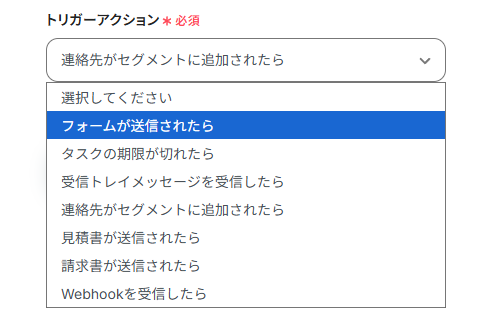
詳しくは、「アプリと連携する」の設定方法をご確認ください。